چطور در اکسل اعداد را فارسی کنیم؟
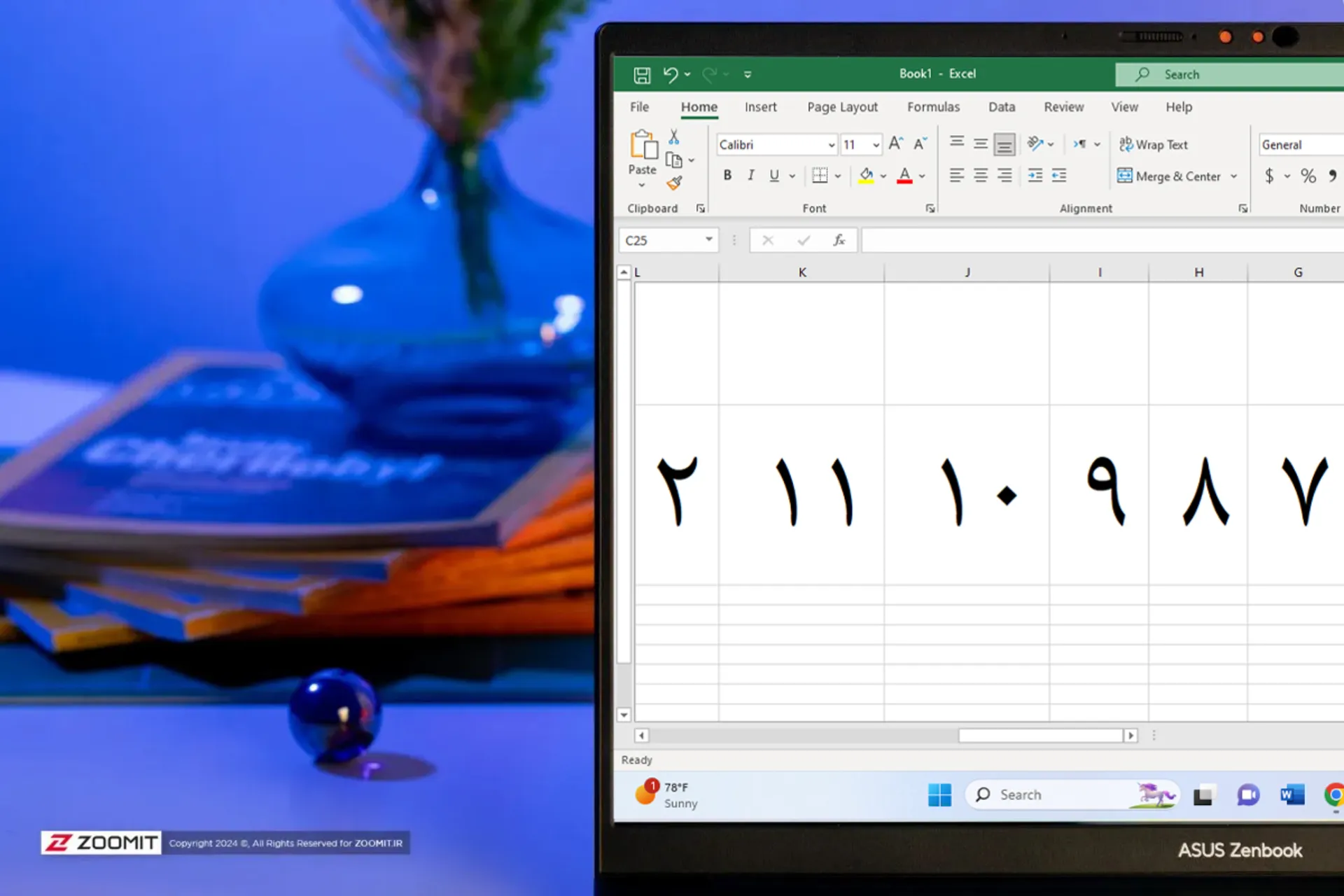
اعداد در اکسل بهصورت پیشفرض انگلیسی هستند و این موضوع یکی از چالشهای رایج میان کاربران ایرانی است؛ چراکه اکثر ما میخواهیم اعداد بهصورت فارسی نمایش داده شوند. خوشبختانه میتوان این مشکل را بهسادگی برطرف کرد. در ادامه به روشهای کاربردی برای فارسیکردن اعداد در اکسل میپردازیم.
فارسیکردن اعداد در اکسل با فونت فارسی
برای فارسیکردن اعداد در ردیف یا ستون اکسل باید از فونتهای معروف فارسی، مخصوصاً فونتهایی که در ابتدای نام آنها حرف B دیده میشود، استفاده کنید. برای انجام اینکار پس از نوشتن عدد مورد نظر و انتخاب آن، از قسمت Font یکی از فونتهای فارسی مثلاً B Homa را انتخاب کنید.
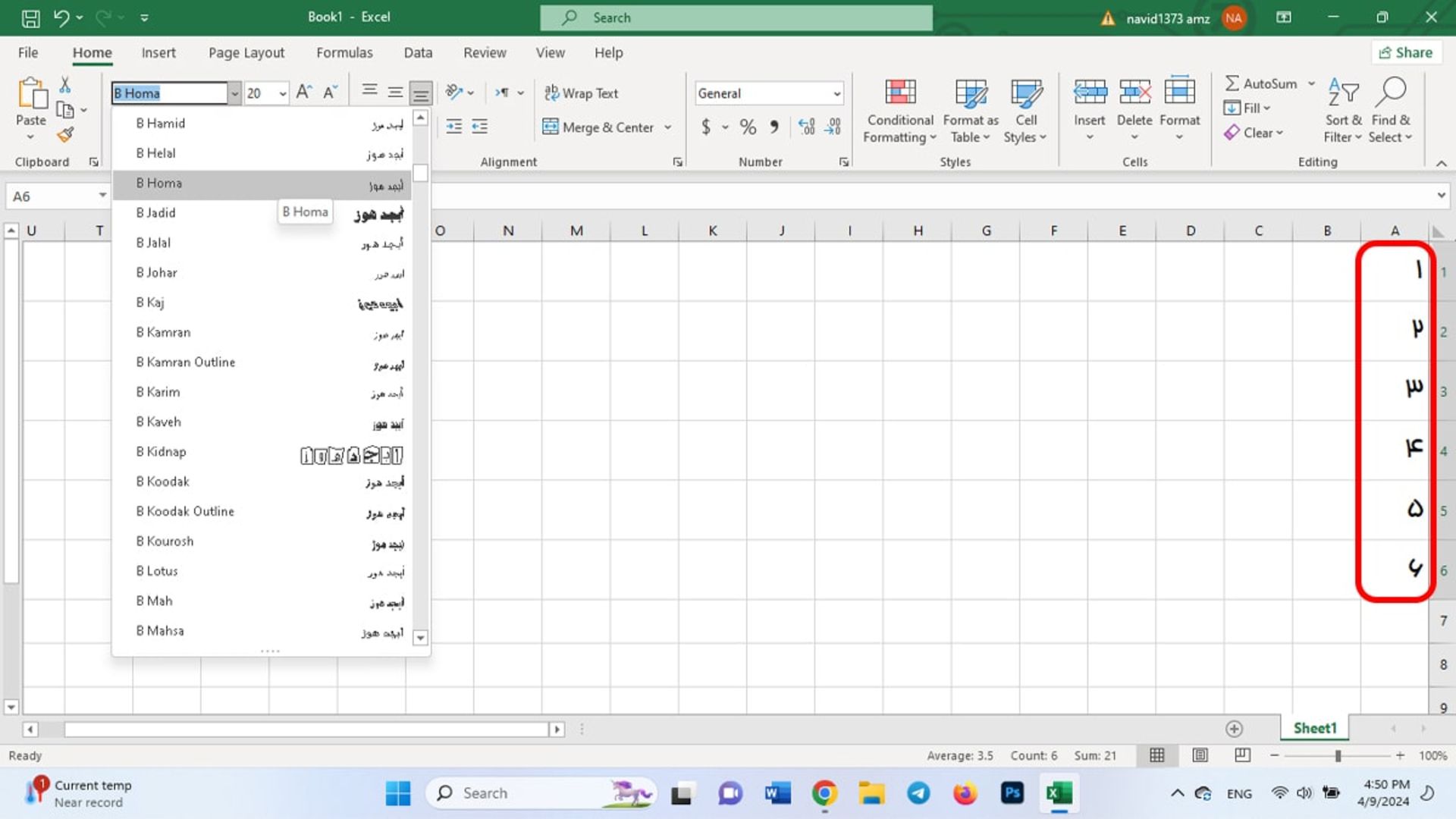
فارسیکردن اعداد اکسل در پنجره Format Cells
یکی دیگر از روشهای تغییر عدد از انگلیسی به فارسی، استفاده از گزینهی Format Cells است. برای اینکار، مراحل زیر را دنبال کنید:
- سلول مد نظر که محتوای عددی دارد را انتخاب کنید.
- بعد از راستکلیک کردن، گزینهی Format Cells را انتخاب کنید یا کلید میانبر Ctrl+1 را روی کیبورد فشار دهید.
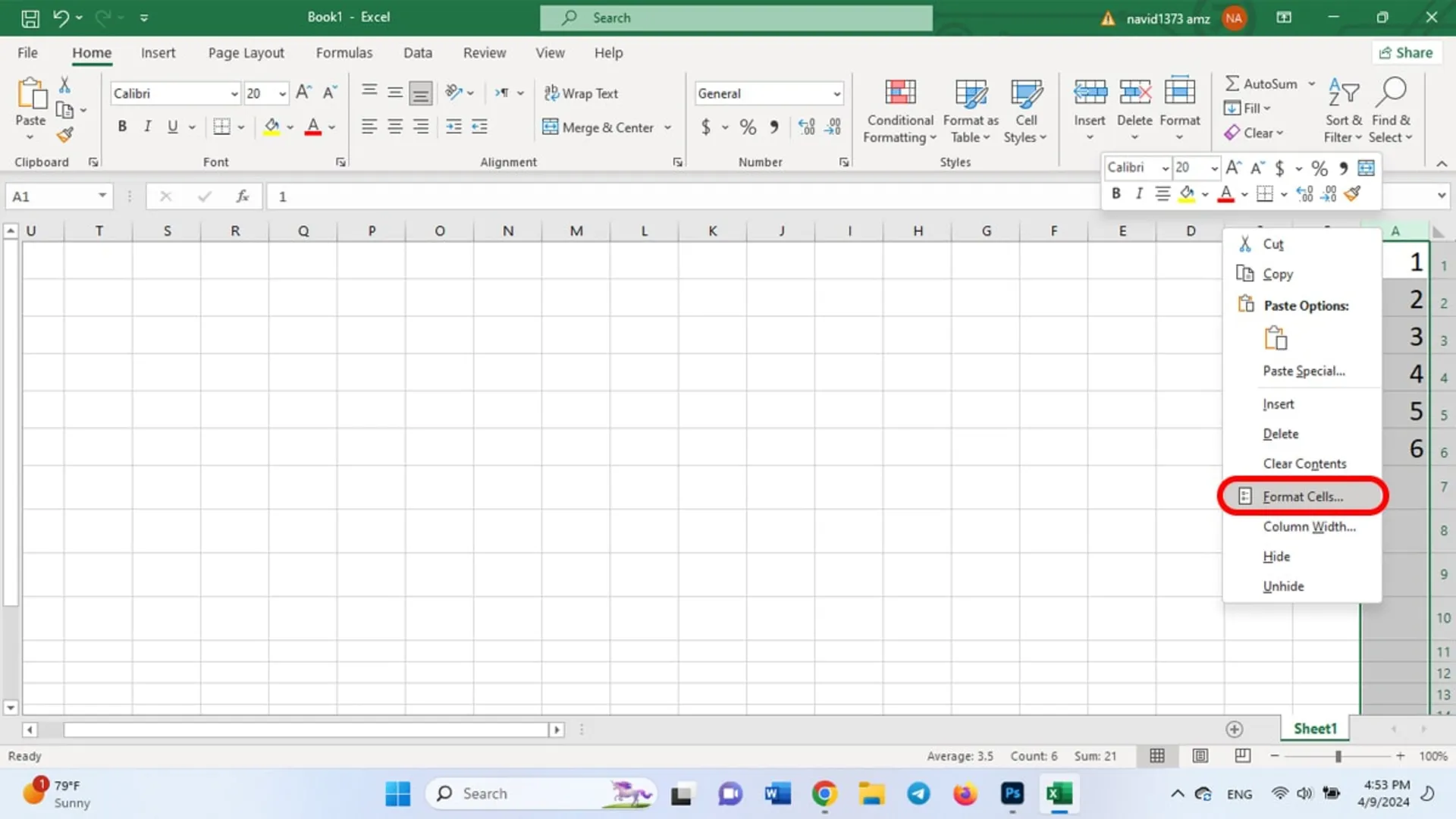
- حالا در Format Cells و سربرگ Number، گزینهی Custom را انتخاب کنید.
- در بخش Type، عبارت زیر را دقیق بنویسید، سپس روی دکمهی OK را کلیک کنید.
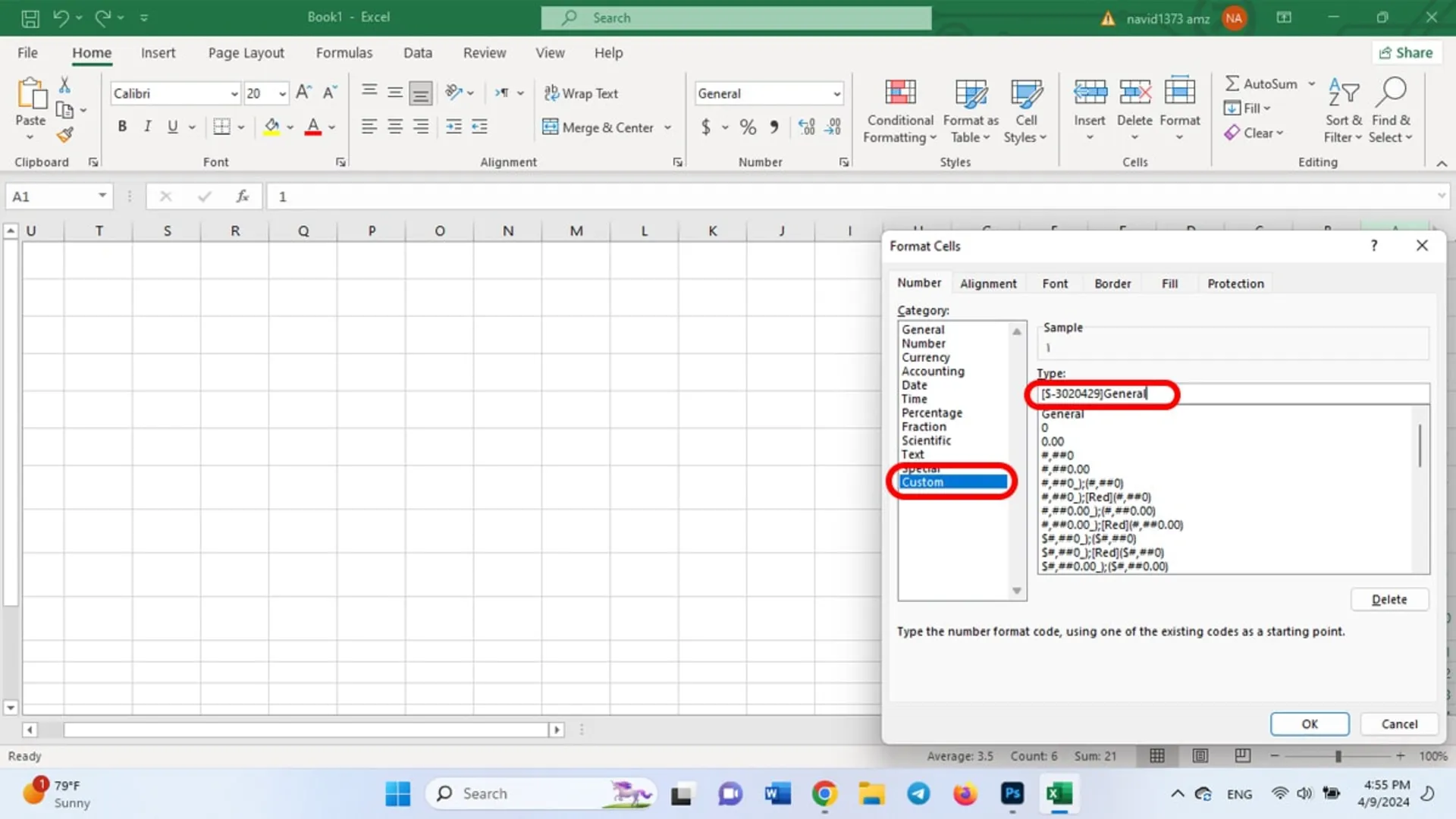
فارسیکردن اعداد در اکسل با فرمولنویسی
در این روش باید از تابع Text استفاده کنید. برای مثال، اگر عدد مورد نظرتان در سلول A1 باشد، باید برای تبدیل آن به فارسی، از فرمول زیر در یکی دیگر از سلولهای اکسل بهره ببرید. توجه داشته باشید که برای نمایش اعداد در سلول دیگر باید نام سلول (A1) را در فرمول زیر تغییر دهید.
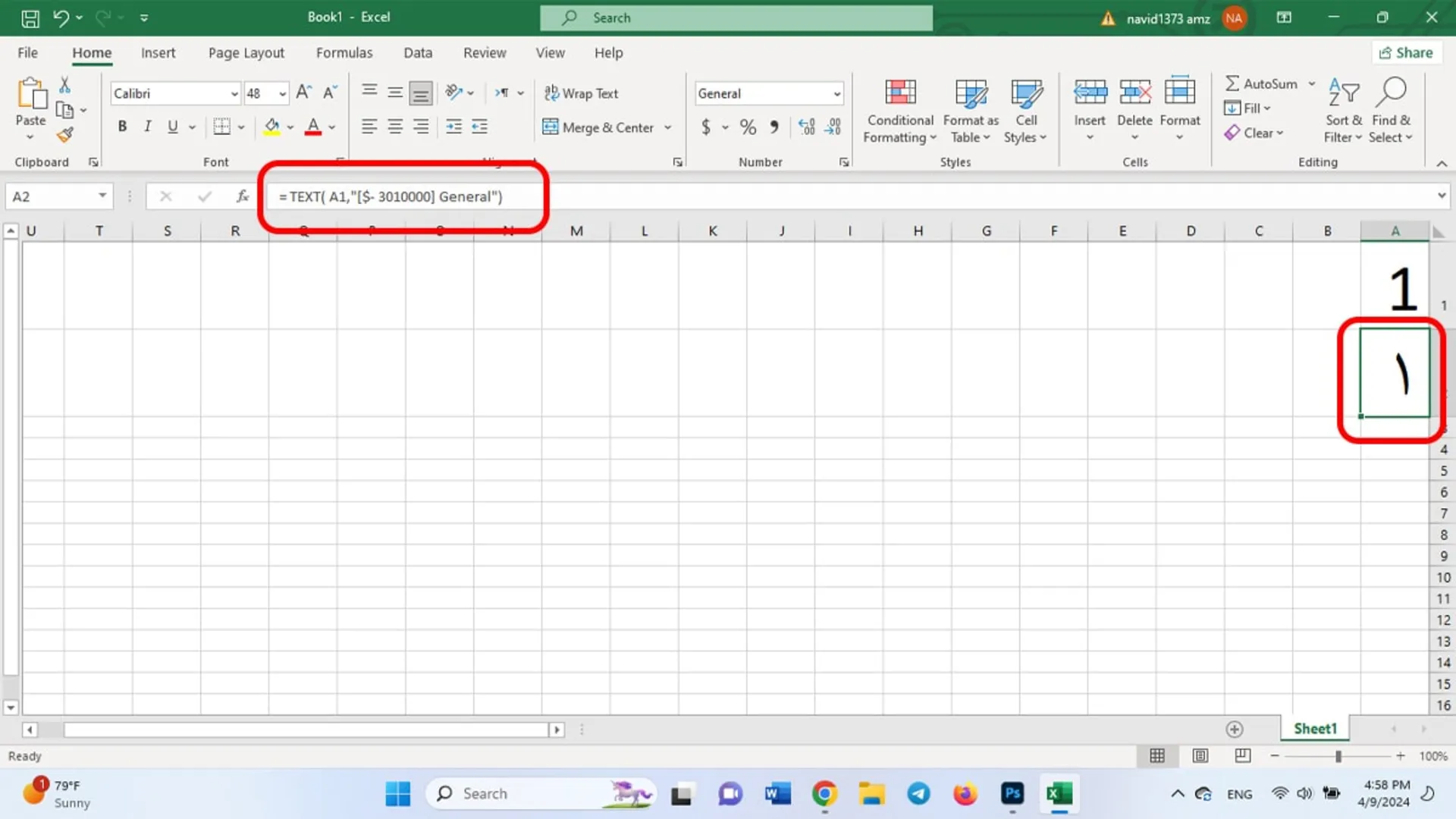
فارسیکردن اعداد در اکسل با تغییر تنظیمات ویندوز
با اعمال تغییراتی در تنظیمات ویندوز میتوانید اعداد انگلیسی در اکسل را به فارسی تبدیل کنید که در ادامه توضیح میدهیم.
- وارد Control panel شوید و گزینهی Region را انتخاب کنید.
- در قسمت Format گزینه (Persian (Iran را انتخاب کنید.
- روی گزینهی تنظیمات بیشتر (Additional settings) کلیک کنید.
- با بازشدن پنجرهی Customize Format و انتخاب گزینهی National در منوی کشویی Use native digits اعداد فارسی میشوند.
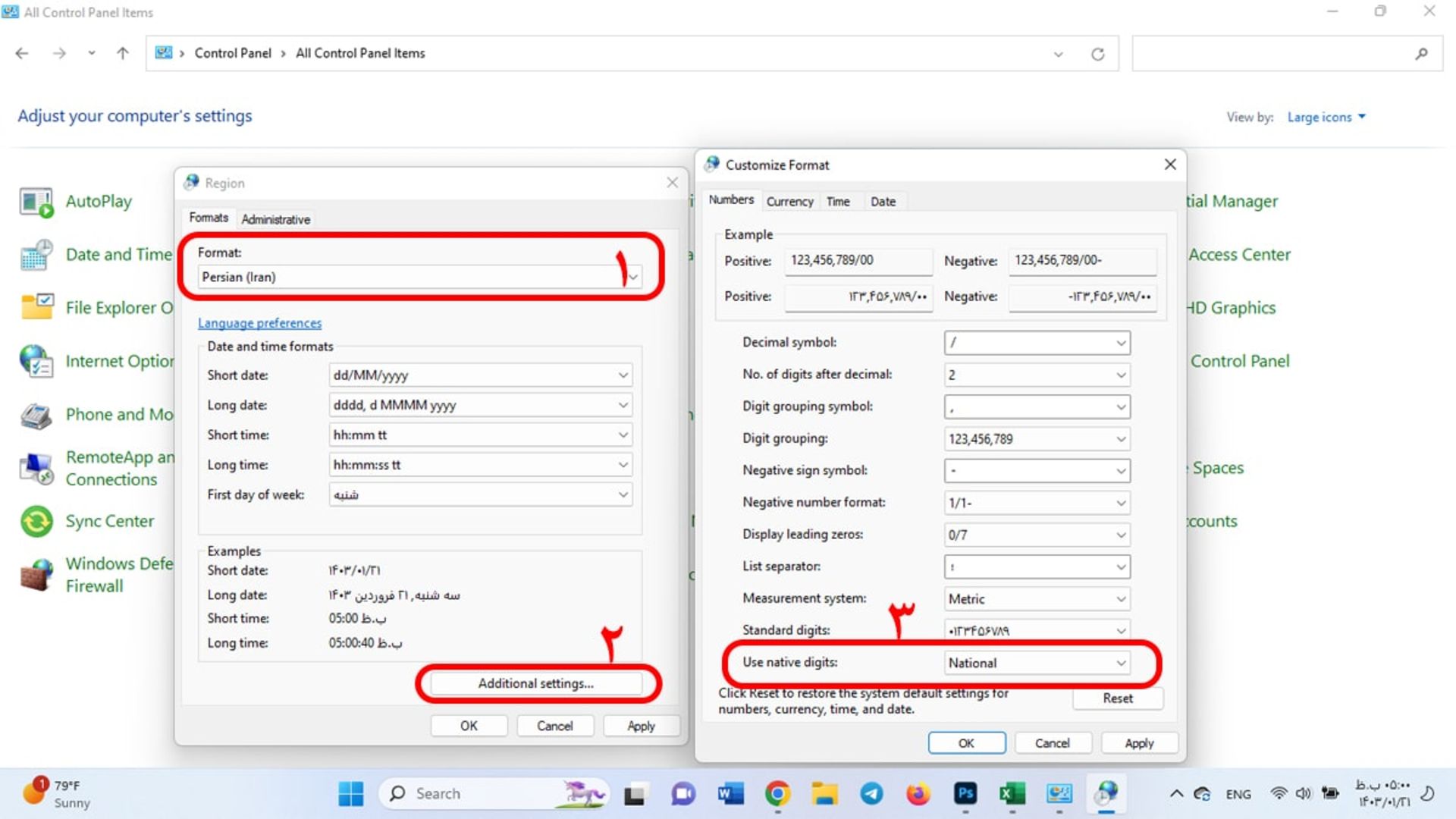
توجه داشته باشید که با انجام مراحل فوق، تمامی اعداد در محیط ویندوز فارسی خواهند شد؛ چراکه در قسمت Format گزینهی (Persian (Iran را انتخاب کردهاید.
اگر قصد دارید نمایش اعداد در تمام بخشها به حالت اول برگردد، از قسمت Format گزینهی match windows display language (recommended) را بزنید و گزینهی Use native digits را به حالت Context درآورید.
به همین راحتی توانستید اعداد در اکسل را به فارسی نمایش دهید. اگر راهکار دیگری غیر از مواردی که گفته شد سراغ دارید، لطفاً آن را در بخش نظرات با ما و دیگر کاربران زومیت بهاشتراک بگذارید.
نظرات